I. Cara Memasukkan Gaji Pokok Karyawan (Basic Salary)
Ada beberapa cara untuk memasukkan Basic Salary atau Gaji Pokok karyawan :
1
Pertama, menggunakan form update employee :
•
Masuk ke menu [Employee Database] - [Activities] - [Active Employee]
•
Cari karyawan yg akan di update gaji pokoknya, kemudian klik icon update yang berada di sebelah kanan table list.
•
Kemudian klik tab "Payroll & Amount" pada halaman tersebut
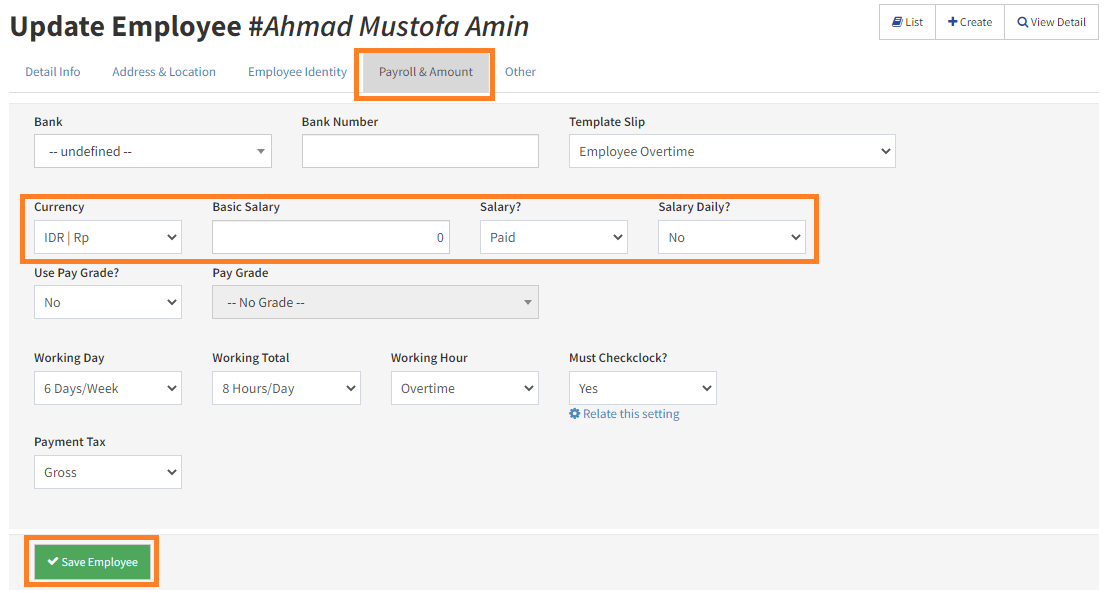
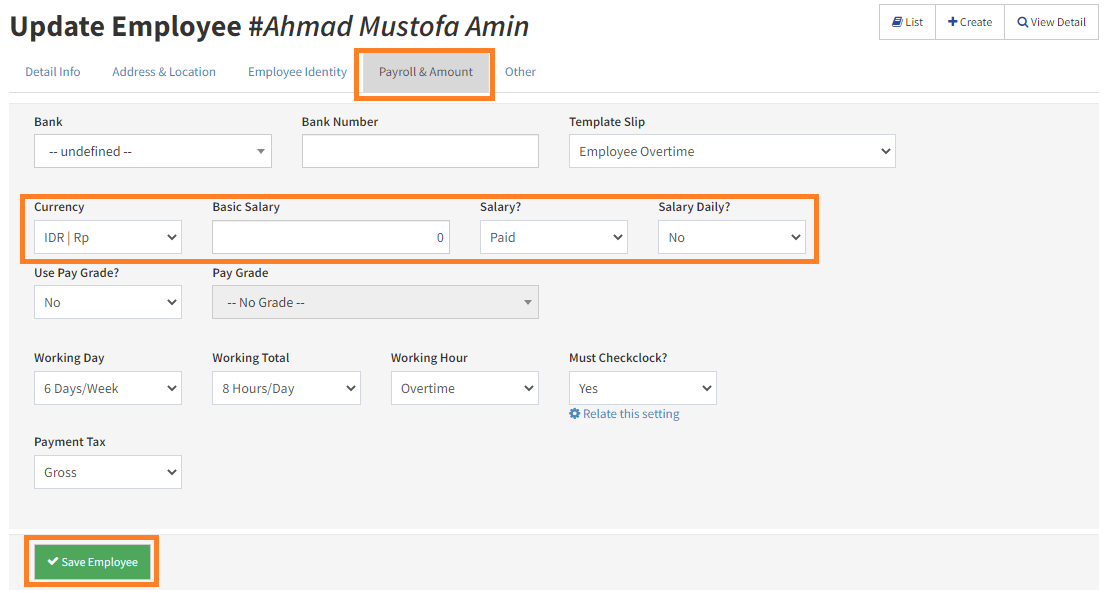
| No | Nama Field | Deskripsi |
|---|---|---|
| 1 | Currency | Mata uang yang akan di gunakan, jika menggunakan selain Rupiah nanti akan dikonversikan dengan menggunakan fitur Currency Exchange |
| 2 | Basic Salary | Berisi nilai gaji pokok untuk karyawan tersebut |
| 3 | Salary? | Karyawan tersebut mendapatkan gaji atau tidak, atau gajinya berdasakan proyek saja |
| 4 | Salary Daily? | Ini menjelaskan bahwa karyawan tersebut mendapat gaji harian atau bulanan |
•
Setelah selesai klik tombol [Save Employee] untuk menyimpan perubahan
2
Cara yang kedua, update dalam list di Fixed Salary & Allowane
•
Masuk ke menu [Payroll] - [Activities] - [Fixed Salary & Allowance]
•
Anda bisa mengupdate gaji pokok karyawan di kolom Basic Salary seperti dibawah ini :
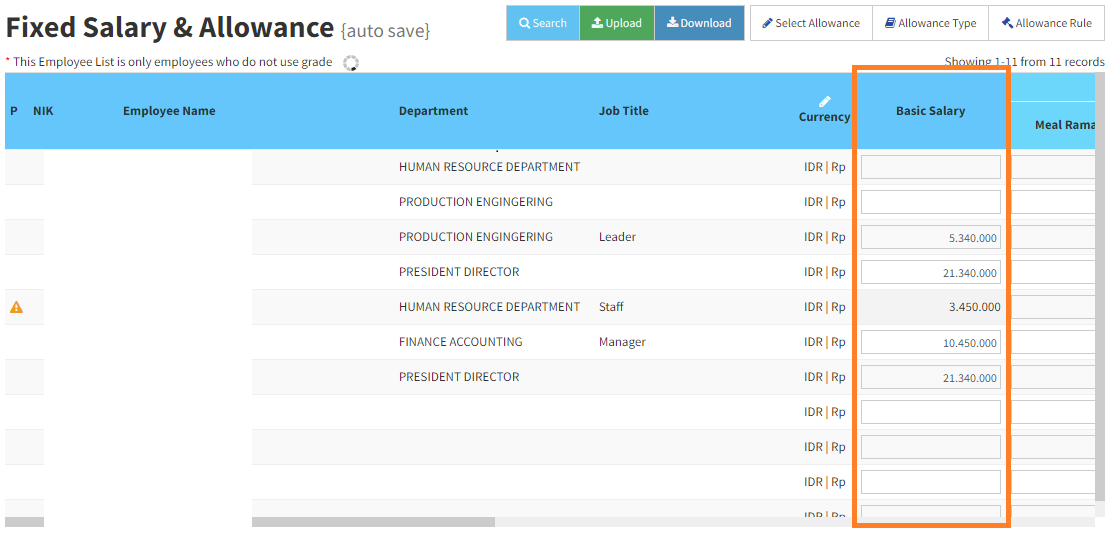
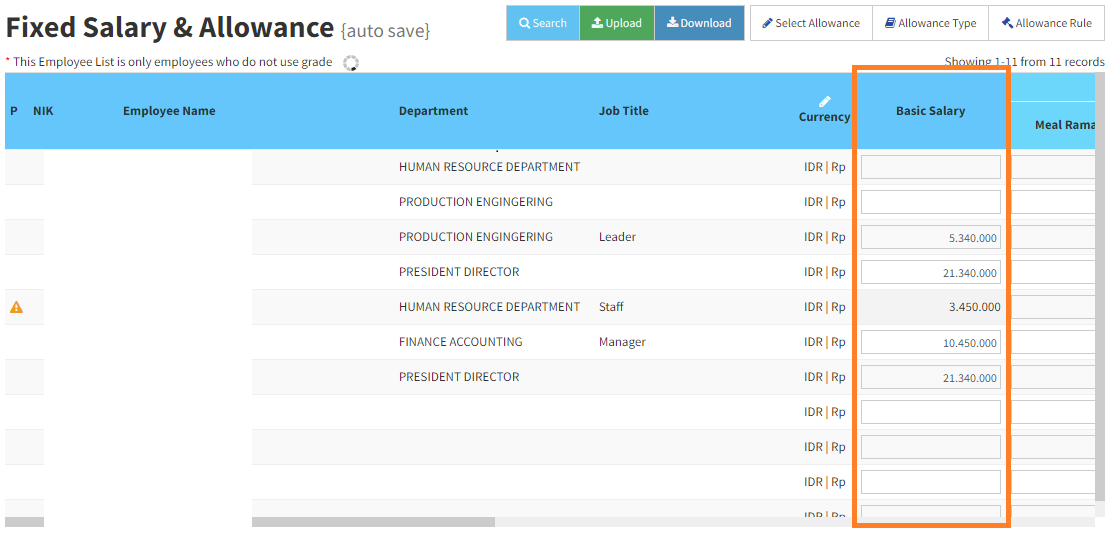
Data akan otomatis tersimpan setelah anda memasukkan nilai gaji pokok
Perhatian : bila gaji pokok tidak bisa di update dan ada icon warning di kolom "P" maka, gaji pokok karyawan tersebut mengikuti Pay Grade
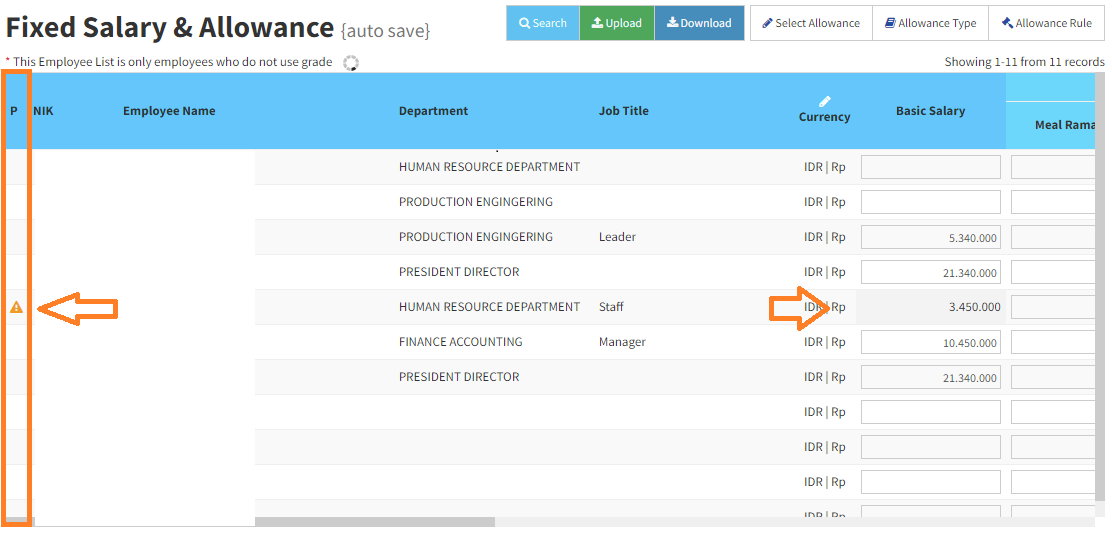
3
Cara yang ketiga menggunakan Upload Basic Salary yang akan di bahas di bantuan selanjutnya.
II. Cara Compare Gaji Karyawan
Berikut Langkah-Langkah untuk Compare gaji karyawan
1
Buka menu [ Payroll ] - [ Activities ] - [ Employee Salary ] .
2
Lalu, Klik tombol [ Compare Data ] dan pilih Salary.

3
Pilih data yang akan anda gunakan untuk Compare Data Salary.
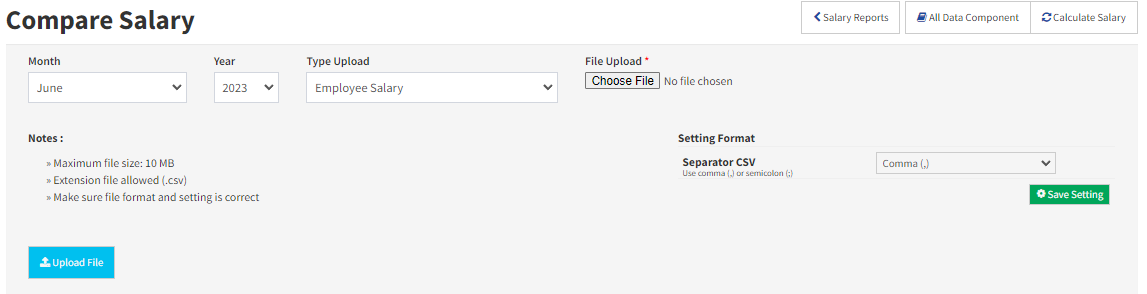
Keterangan :
| No | Nama Field | Description | |
|---|---|---|---|
| 1 | Month | Memilih bulan yang akan di compare | |
| 2 | Year | Memilih tahun yang akan di compare | |
| 3 | Type Upload | Tool untuk memilih data dari: a. Emlpoyee Salary b. PPH21 | |
| 4 | File Upload | Tool untuk memilih file yang akan di compare | |
| 5 | Saparator CSV | Tool untuk memilih format data dalam basis data | |
| 6 | Save Setting | Tool untuk menyimpan Setting Format |
4
Pilih [ Upload File ] untuk upload data yang akan di Compare.
III. Cara Upload Gaji Pokok Karyawan (Upload Basic Salary)
Berikut ini langkah - langkah untuk mengupdate gaji pokok menggunakan upload :
1
Masuk ke menu [Payroll] - [Activities] - [Fixed Salary & Allowance].
2
kemudian klik tombol [Upload Data] yang berada di atas tabel.
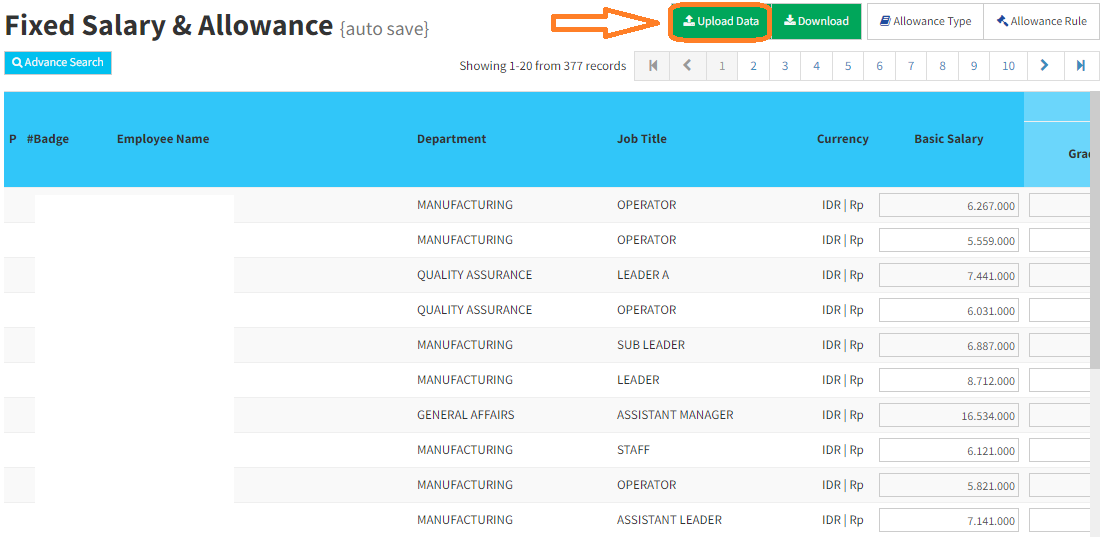
3
Di halaman Import Data Master Salary di gunakan untuk upload data gaji pokok dan tunjangan.
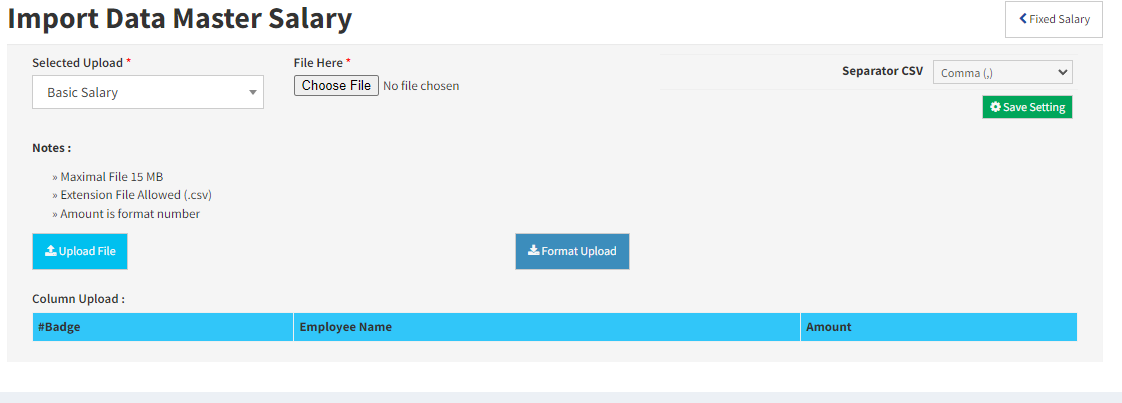
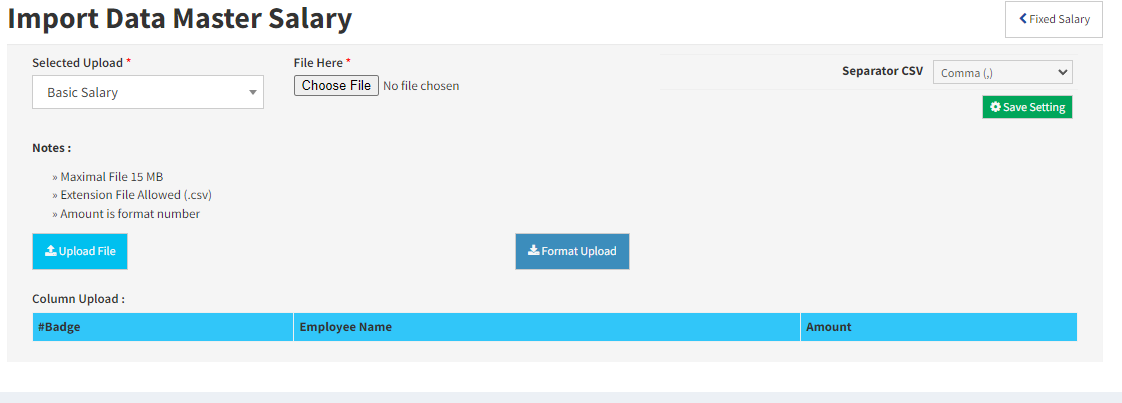
4
Pada field Selected Upload pilih apa yang ingin diupload (dalam hal ini Basic Salary). Kemudian masukkan file upload di field File Here, untuk format upload bisa di unduh dengan cara klik tombol [Format Upload]
Catatan:
Di sebelah kanan juga ada Separator CSV untuk menentukan separator (pemisah) apa yang gunakan. Berupa karakter Koma (,) atau Semicolon (;).
5
Setelah semua terisi dengan benar, klik tombol [Upload File] dan anda akan diarahkan ke halaman Preview Import.
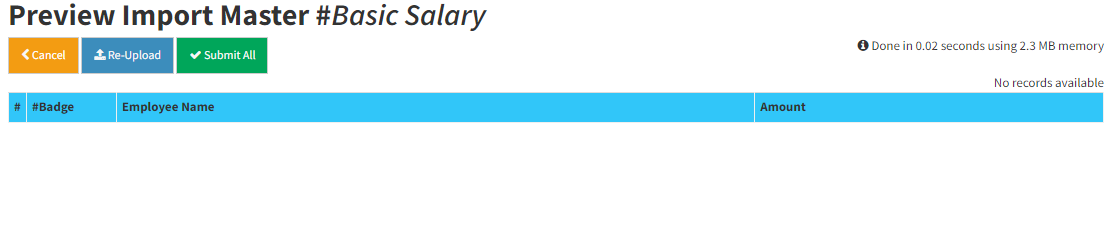
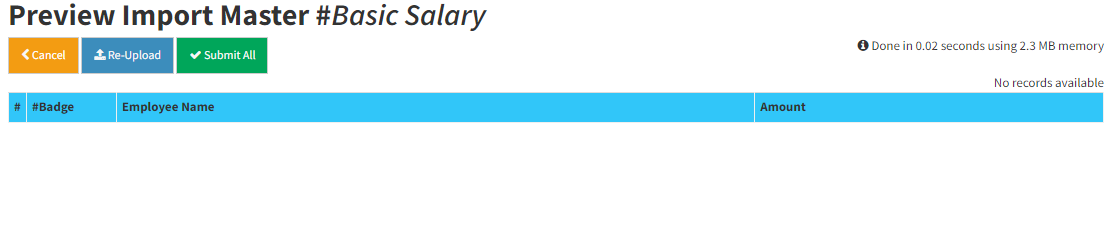
6
Setelah di rasa data sudah betul, klik tombol [Submit All]. Jika belum sesuai, maka klik tombol [Re-Upload].
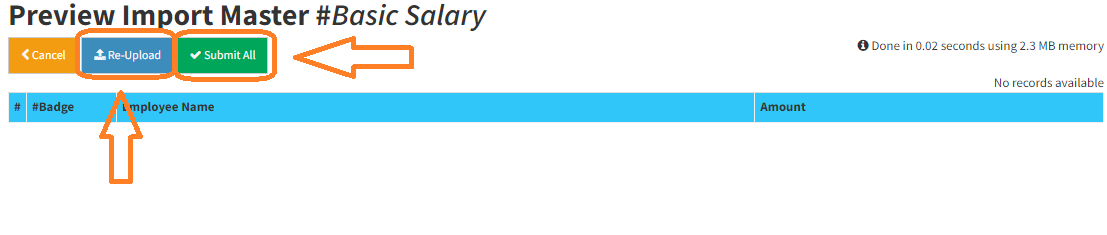
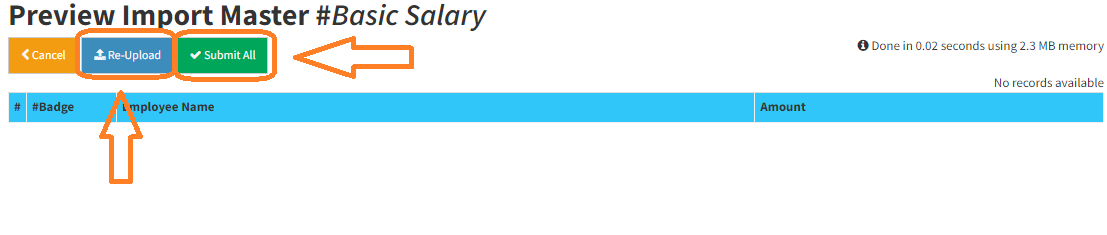
7
Tunggu proses sampai selesai, setelah itu klik tombol [Finish] untuk menyelesaikan proses. Setelah itu kembali ke list Fixed Salary & Allowance untuk melihat hasil upload.
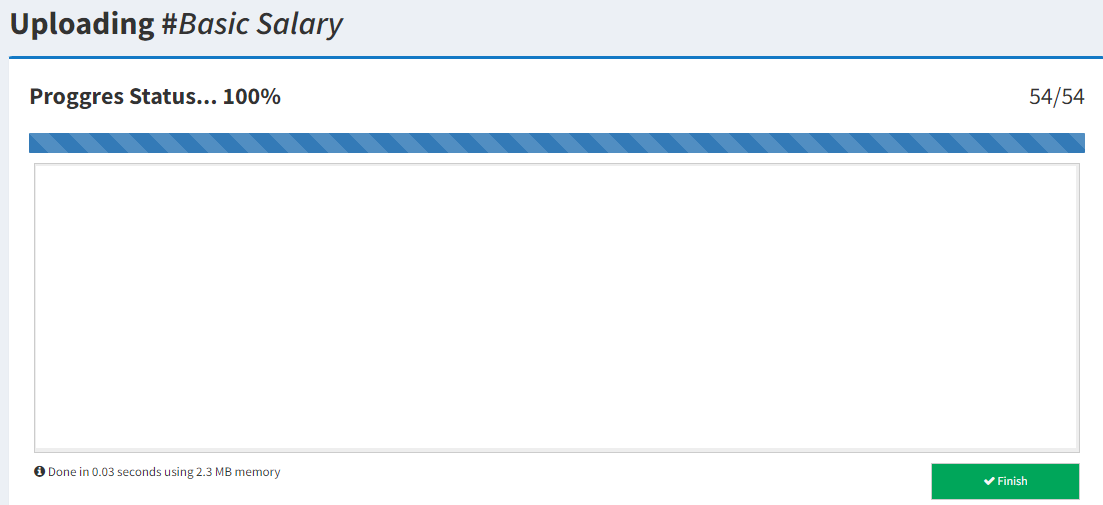
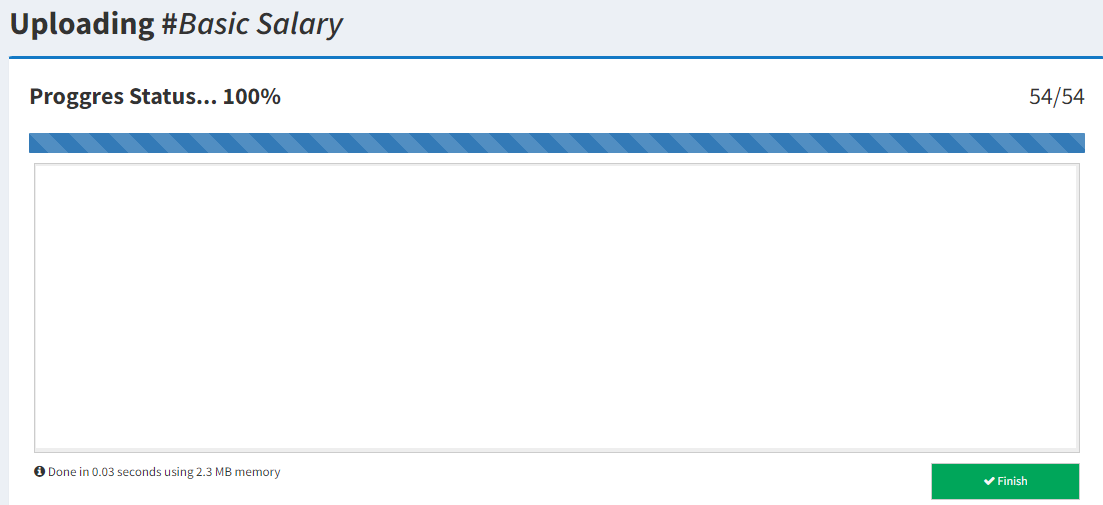
IV. Level Gaji Karyawan (Pay Grade)
Pay Grade atau Level Gaji adalah suatu sistem level yang digunakan perusahaan untuk mengelompokkan karyawan berdasarkan gaji yang di peroleh. Pay Grade ini di dalamnya terdapat komponen Gaji Pokok dan Tunjangan. Ada 2 field/kolom dalam data karyawan yang harus di perhatikan untuk menggunakan Level Gaji ini :
1
yang pertama, field Pay Grade untuk meilih level yang digunakan untuk tiap karyawan
2
yang kedua, field Use Grade? untuk memastikan bahwa yang digunakan adalah komponen Pay Grade bukan komponen per-karyawan masing - masing (by employee)
V. Cara Membuat Level Gaji Karyawan (Pay Grade)
Berikut langkah - langkah membuat Pay Grade atau Level Gaji :
1
Pertama, buka menu [ Payroll ] - [ Master Data ] - [ Pay Grades ].
2
Setelah itu klik tombol [Create] untuk membut data baru.


3
Pada halaman Create Pay Grade, isi field - field yang dibutuhkan :
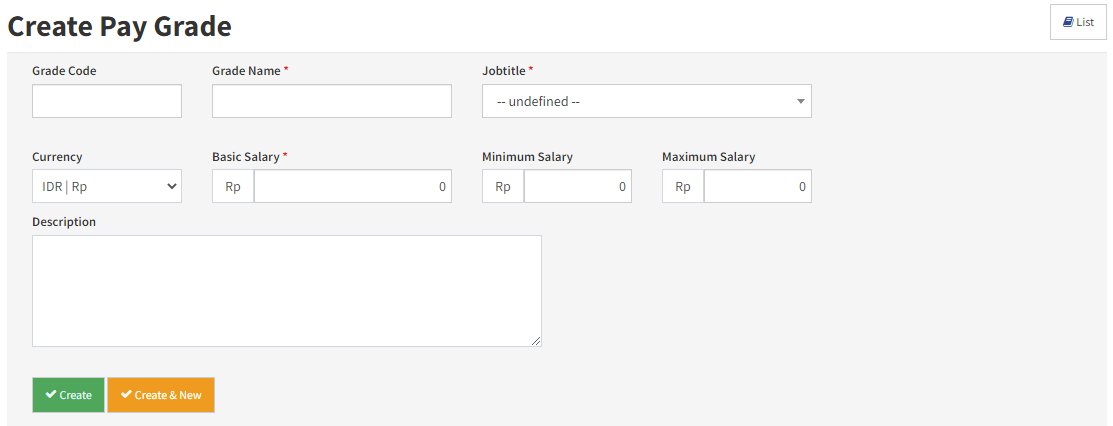
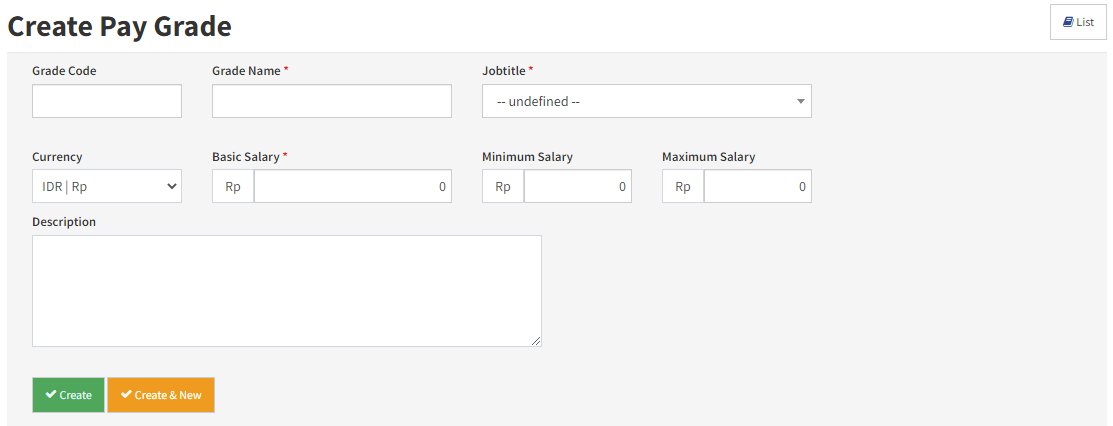
| No | Nama Field | Deskripsi | Required |
|---|---|---|---|
| 1 | Grade Code | Kode level, hanya untuk pengkodean saja, memudahkan pembacaan | |
| 2 | Grade Name | Nama level | Yes |
| 3 | Jobtitle | Level gaji ini ber-relasi dengan jabatan apa? | Yes |
| 4 | Currency | Mata uang untuk Gaji Pokok dan Tunjangan, bila selain Rupiah maka nanti akan dikonversi menggunakan fitur Currency Exchange | |
| 5 | Basic Salary | Gaji Pokok berdasdarakan Level Gaji | Yes |
| 6 | Minimum Salary | Gaji minimum, berfungsi sesuai dengan prefrensi yang di tetapkan | |
| 7 | Maximum Salary | Gaji maksimal, berfungsi sesuai dengan prefrensi yang di tetapkan | |
| 8 | Description | Keterangan untuk level gaji |
4
Setelah itu klik tombol [ Create ] untuk menyimpan Pay Grade yang anda buat. Jika anda ingin membuat Pay Grade baru lagi, klik tombol [ Create & New ]